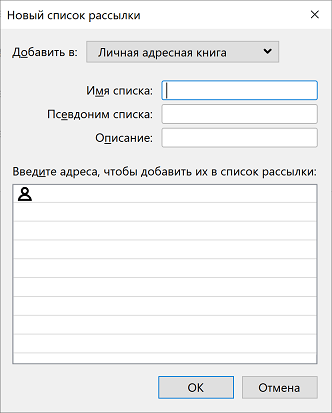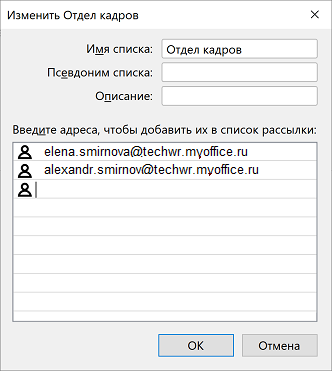Списки рассылки
Создание списка рассылки
Чтобы создать список рассылки, выполните одно из следующих действий: •на панели инструментов адресной книги нажмите кнопку •в адресной книге щелчком правой кнопки мыши откройте контекстное меню и выберите Создать список. На экране откроется диалоговое окно создания списка рассылки.
Заполните поля: имя списка, псевдоним списка, описание. Выберите адресную книгу, к которой будет добавлен список рассылки. Заполните адреса списка рассылки. Новый список рассылки будет добавлен в выбранную адресную книгу. |
Изменение списка рассылки
Чтобы изменить список рассылки, следует выполнить одно из следующих действий: •на списке рассылки адресной книги совершите двойной щелчок левой кнопкой мыши; •щелчком правой кнопки мыши выделите список рассылки и выполните команду контекстного меню Изменить список; •в адресной книге выберите пункт файлового меню Правка > Свойства списка рассылки; •нажмите сочетание клавиш Ctrl+I/⌘Cmd+I. На экране откроется диалоговое окно редактирования списка рассылки.
При необходимости измените поля диалога и список рассылки. Нажмите кнопку ОК, содержимое списка рассылки будет обновлено. |
Удаление списка рассылки
Чтобы удалить список рассылки, выполните одно из следующих действий: •выберите пункт командного меню адресной книги Правка > Удалить список; •в адресной книге щелчком правой кнопки мыши выделите список рассылки и в контекстном меню выберите Удалить; •в адресной книге щелчком правой кнопки мыши выделите список рассылки и нажмите клавишу Del. |